PowerPoint là công cụ thuyết trình phổ biến, nhưng đôi khi bạn gặp phải file .ppt cũ (phiên bản 2003 trở về trước) không tương thích với PowerPoint 2013 hoặc mới hơn. Bài viết này hướng dẫn cách chuyển đổi file PowerPoint cũ sang định dạng mới để dễ dàng chỉnh sửa và trình chiếu trên các phiên bản hiện đại.
Từ khóa: chuyển đổi powerpoint, powerpoint cũ, powerpoint 2013, định dạng ppt, pptx, file ppt, chuyển đổi file powerpoint
Đôi khi, bạn có thể gặp khó khăn khi mở các file PowerPoint cũ (.ppt) trên các phiên bản PowerPoint mới hơn, chẳng hạn như PowerPoint 2013, 2016, 2019, hoặc Microsoft 365. Điều này là do sự khác biệt về định dạng file giữa các phiên bản. May mắn thay, việc chuyển đổi định dạng file PowerPoint khá đơn giản và nhanh chóng. Bài viết này sẽ hướng dẫn bạn cách thực hiện việc chuyển đổi này một cách chi tiết.
Hướng dẫn chuyển đổi file PowerPoint
Để chuyển đổi file PowerPoint cũ sang phiên bản 2013 hoặc mới hơn, bạn thực hiện theo các bước sau:
Mở file PowerPoint: Khởi động ứng dụng PowerPoint và mở file .ppt mà bạn muốn chuyển đổi.
Truy cập thẻ File: Sau khi file được mở, nhấp vào thẻ “File” ở góc trên bên trái màn hình.
Chọn Info: Trong menu File, chọn mục “Info”.
Chuyển đổi (Convert): Tại mục Info, bạn sẽ thấy nút “Convert”. Nhấp vào nút này để bắt đầu quá trình chuyển đổi.
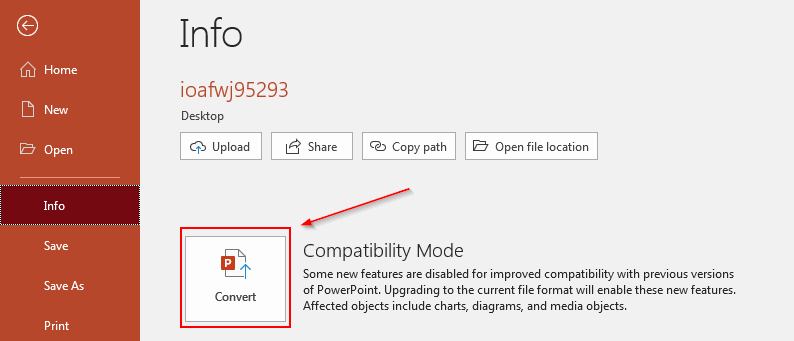 Chuyển đổi file PowerPoint
Chuyển đổi file PowerPoint
Sau khi hoàn tất quá trình chuyển đổi, PowerPoint sẽ yêu cầu bạn lưu file đã được chuyển đổi. Nếu file gốc là PowerPoint 97-2003 (.ppt), file gốc sẽ được giữ nguyên và một file mới với định dạng .pptx sẽ được tạo ra. Trong trường hợp file gốc là PowerPoint 2007 hoặc 2010 (.pptx), file cũ sẽ được ghi đè nếu bạn lưu với cùng tên file.
Trường hợp không thấy nút Convert
Nếu bạn không thấy nút “Convert” trong mục Info, điều này có nghĩa là file PowerPoint của bạn đã được cập nhật lên định dạng mới nhất và không cần chuyển đổi. Có ba lý do chính khiến nút “Convert” xuất hiện:
File có định dạng .ppt: File được tạo hoặc lưu với định dạng .ppt của PowerPoint 2003 hoặc cũ hơn.
File chứa biểu đồ cũ: File chứa một hoặc nhiều đối tượng biểu đồ được tạo trong PowerPoint 2007 trở về trước. Lưu ý: điều này không áp dụng cho SmartArt.
File chứa nội dung đa phương tiện cũ: File chứa các đối tượng hình ảnh, âm thanh hoặc video clip được tạo bằng PowerPoint 2007.
Kết luận
Việc chuyển đổi file PowerPoint cũ sang định dạng mới giúp đảm bảo tính tương thích giữa các phiên bản PowerPoint và cho phép bạn tận dụng các tính năng mới nhất của phần mềm. Quá trình chuyển đổi rất đơn giản và nhanh chóng, giúp bạn tiết kiệm thời gian và công sức. Hy vọng bài viết này hữu ích cho bạn. Hãy chia sẻ bài viết nếu bạn thấy nó bổ ích!
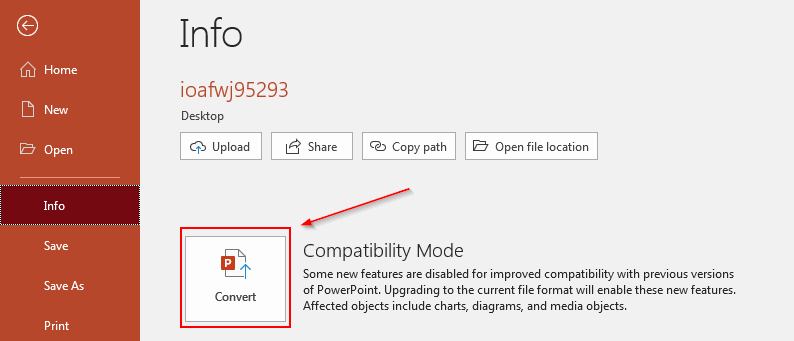 Chuyển đổi file PowerPoint
Chuyển đổi file PowerPoint
Xem thêm các bài viết hữu ích khác về PowerPoint:
- Sao chép và dán dữ liệu từ Excel sang PowerPoint bằng VBA
- 60 slide PowerPoint báo cáo chỉ tiêu, KPI và tiến độ công việc
- Lọc dữ liệu Excel trong PowerPoint




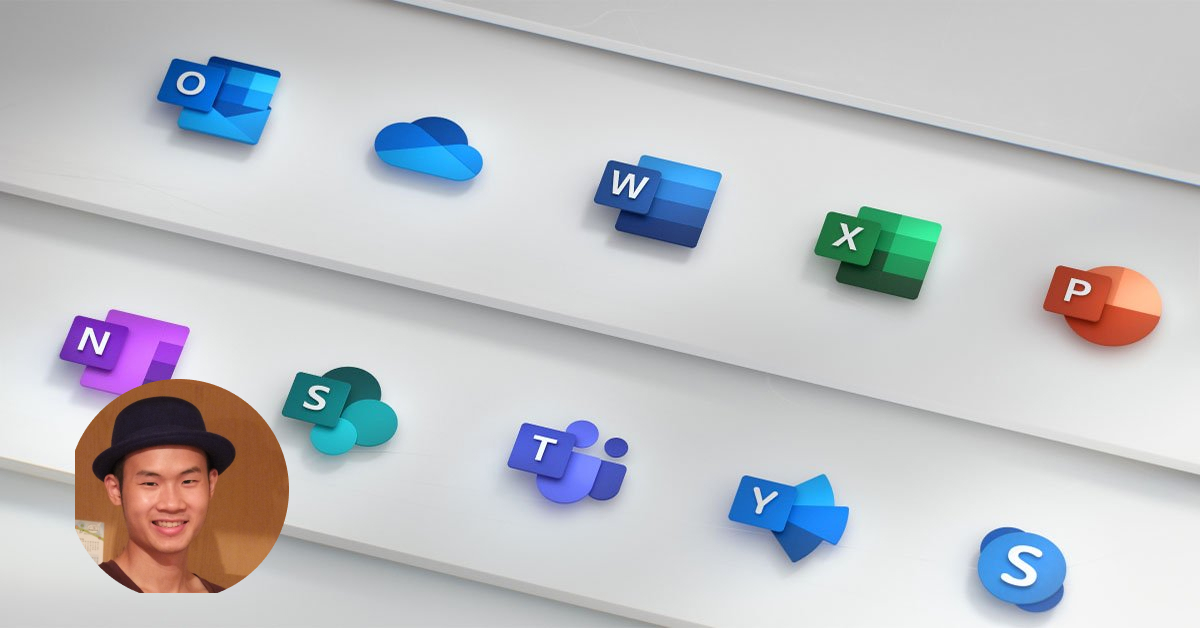
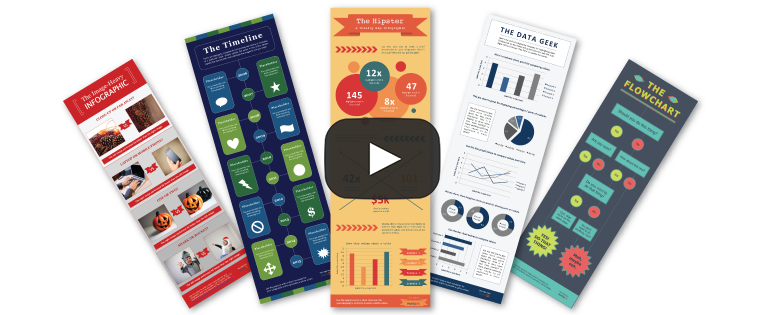
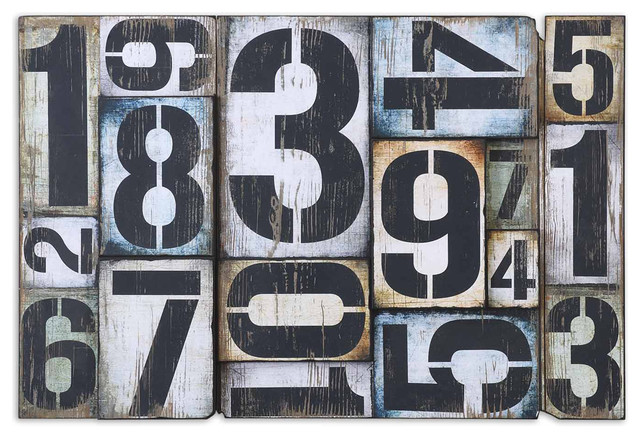
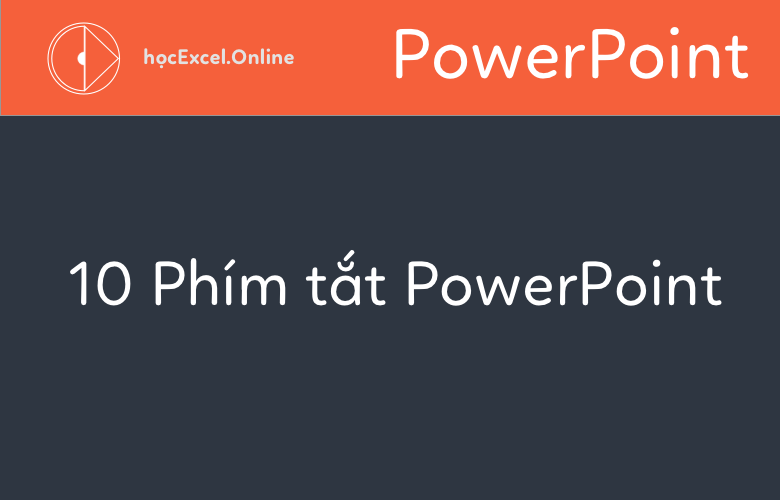







Discussion about this post